כיצד להקליט Hangout של Google [נפתר]
Hangout ב- Google+ הוא אחד משירותי הרווחה הפופולריים ביותר המאפשר לך לשלוח הודעות ולבצע שיחות וידאו / שמע עם אחרים. זה מאפשר לך לשוחח עם מעל 10 אנשי קשר בכל פעם. באמצעות Hangout של Google תוכלו לקיים בקלות תקשורת עם בני המשפחה, החברים או הקולגות.
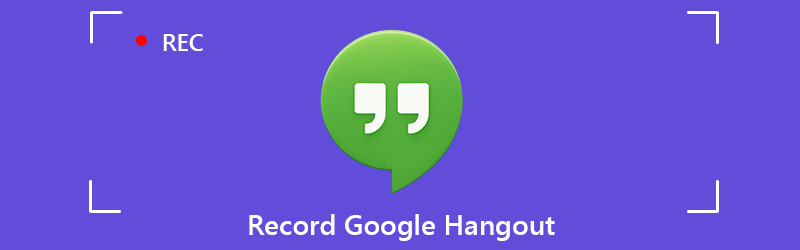
בזמן השימוש היומיומי בו, האם יש לך צורך בכך הקליט שיחת Google+ Hangout? לדוגמה, ייתכן שתרצה לצלם פגישה של Google Hangouts לשיתוף. הקלטת Google Hangouts או תקשורת וידאו יכולה להיות דרך שימושית לשתף מידע עם עובדים מרוחקים. בהתחשב בצורך שלך, כאן בפוסט זה, אנו רוצים לשתף 2 דרכים קלות לעזור לך להקליט Google Hangout.

חלק 1. הדרך הטובה ביותר להקליט Hangout ב- Google מומלצת
- הקלט פגישות מקוונות קלות, שיחות קול / וידאו דרך Google Hangout.
- הקלט Hangouts של Google+ בצורה חלקה באיכות תמונה / סאונד מקורית בדיוק.
- צלם מסך מחשב / מצלמת רשת, הקלט אודיו וצלם צילומי מסך.
- הקלט סרטונים מקוונים, משחק דו-ממדי / תלת-ממדי, צ'אטים וידאו / שמע, מוסיקה ועוד.
- הקלט כל סרטון עם מסך מלא או אזור מותאם אישית וציור בזמן אמת.
- תכונות עריכה עוצמתיות וייצוא תוכן שנלכד בכל פורמט פופולרי.
צעדים להקלטת Google Hangout
שלב 1. ראשית, עליך להוריד בחינם ולהתקין מקליט Google Hangout זה במחשב שלך. אתה יכול ללחוץ פעמיים על כפתור ההורדה שלמעלה ואז לבצע את ההוראות לעשות זאת.
שלב 2. הפעל את תוכנת ההקלטה של Google Hangout ובחר בתכונה "מקליט וידאו". כפי שאתה יכול לראות, הוא מספק גם את הפונקציות "מקליט שמע" ו"צילום מסך ".

שלב 3. כשאתה נכנס לממשק הראשי של "מקליט וידאו", אתה יכול לבחור לצלם מסך עם כל המסך, החלון הפעיל או האזור שנבחר על פי הצורך שלך. אם אתה רוצה להקליט שיחת וידאו או פגישה מקוונת, כאן עליך להפעיל את מצלמת האינטרנט.

במהלך שלב זה, תוכלו גם לבחור את מקור השמע. זה מאפשר לך להקליט אודיו מתוך מערכת קול, מיקרופון או שניהם.
שלב 4. לאחר כל ההגדרות הללו, תוכלו ללחוץ על כפתור "REC" כדי להתחיל להקליט את ה- Hangout של גוגל. בזמן ההקלטה, אתה רשאי לצייר מלבן, להוסיף חץ, קו ועוד אלמנטים בהתאם לצורך שלך.

לאחר ההקלטה של Google Hangout, תוכלו לצפות בתצוגה מקדימה של הקובץ שנלכד ולערוך אותו. כאשר אתה מרוצה מהתוצאה, אתה יכול ללחוץ על כפתור "שמור" כדי לשמור את ההקלטה שלך במחשב בכל פורמט פופולרי כמו MP4, AVI, MOV, FLV ועוד.
מקליט Google Hangout זה יכול ללכוד מסך באיכות מקורית בדיוק. זה מאפשר לך להקליט וידאו באיכות גבוהה עד 4K UHD או 1080p HD. חשוב מכך, עם מזהה האימוץ הטכנולוגיה האחרונה של האצה, היא מאפשרת לך להקליט Hangout של Google, וידאו מקוון או משחק עם מעבד נמוך, GPU ו- RAM.
חלק 2. הקליט Hangout של Google עם Hangouts בשידור
בעזרת השיטה לעיל, תוכל להקליט את Google Hangout או כל פעילויות אחרות במחשב שלך. למעשה, גוגל מציעה גם את ה- Hangouts בשידור שיעזור לך להקליט Hangout. עכשיו אתה יכול לקחת את המדריך הבא כדי ללכוד את ההמרה שלך ב- Google Hangout באמצעות ה- Hangouts בשידור.
שלב 1. פתח את הדפדפן ונווט אל דף Google+ שלך. תוכל למצוא אפשרות "Hangouts" בפינה השמאלית העליונה. לחץ עליו ובחר את "Google Hangouts בשידור" מהרשימה הנפתחת.
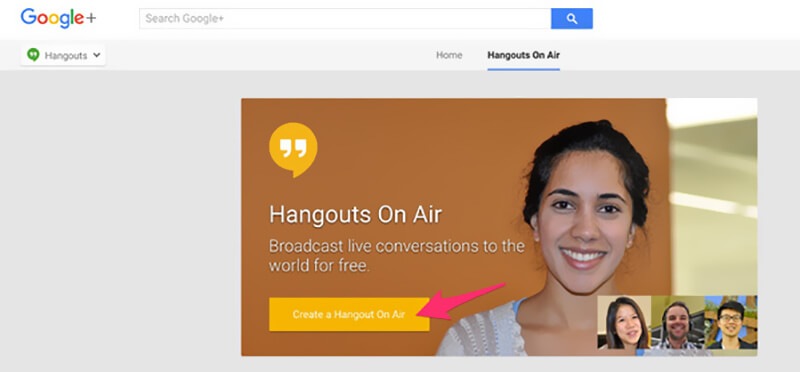
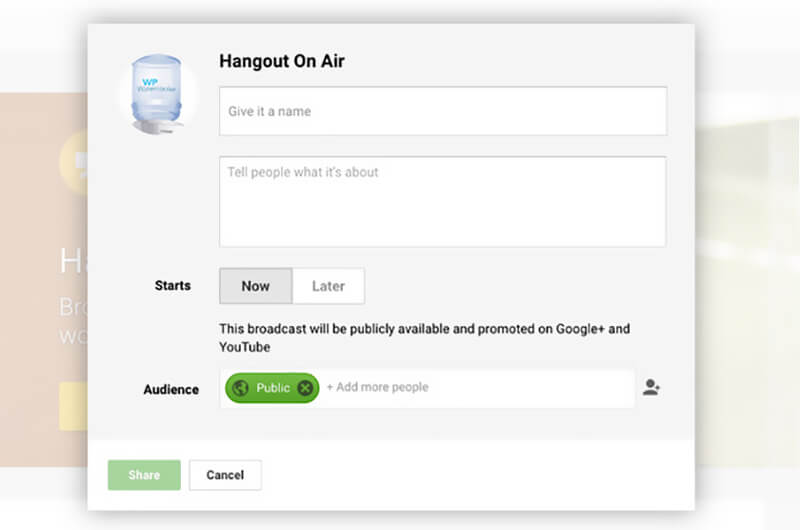
שלב 4. לאחר כל ההגדרות הללו, אתה יכול ללחוץ על כפתור התחל כדי להתחיל להקליט את ה- Hangout של Google+. Hangout ישתף באופן אוטומטי את הקישור עם אנשי הקשר שבחרת.
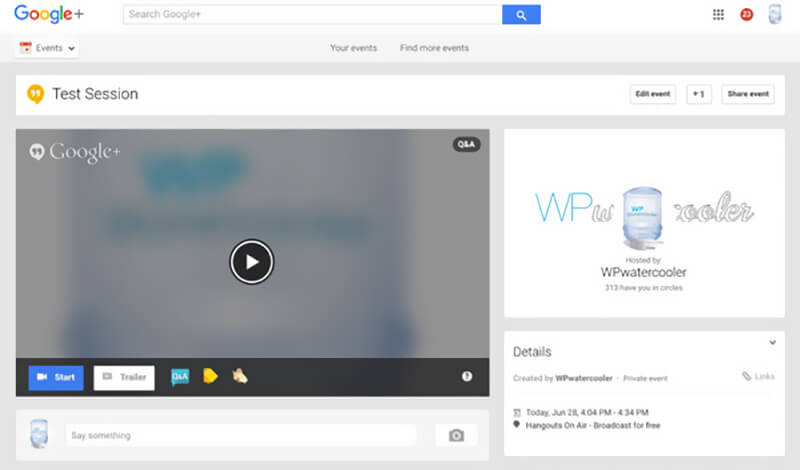
על ידי כך, אתה יכול בקלות לשתף ולהציג את ה-Hangout מאוחר יותר באינטרנט. כמו כן, אתה יכול להוריד אותו מדף Google+. למעשה, זהו סוג אחד של דרך שיתוף והורדה להקלטת ה-Hangout שלך ב-Google+.
סיכום
מסיבות שונות, ייתכן שתרצה להקליט שיחת Google Hangout. למשל, אתה מקיים Hangout עם בני משפחה או חברים ורוצה לשמור את הרגע היקר כדי שתוכל להשקות אותו מאוחר יותר. לחלופין, עליך לשמור ולשתף Google Hangout חשוב עם לקוח או לקוח. אתה נמצא במקום הנכון אם יש לך גם את הצורך להקליט Google Hangout.
לאחר קריאת פוסט זה, תוכל לקבל שני פתרונות יעילים להקלטת Hangout ב- Google+. כאן אנו עדיין ממליצים על כל התכונות מקליט מסך כדי שתבצע את ההקלטה. זה מאפשר לך לקבל שליטה מלאה בהקלטת Google Hangout. יתר על כן, אתה יכול לקבל הקלטה איכותית באמת. פשוט הורידו אותו בחינם ונסו.

